word中文输入不了怎么办 word中输入不了中文解决方法
最近小编发现使用Word明明切换的是中文输入法,怎么在Word里面就输入不出来汉字呢?其实解决方法很简单,下面小编就为大家带来word中输入不了中文解决方法
word中输入不了中文解决方法:
发生这种情况的原因是更换输入法导致word出现问题,word将输入法置于活动状态,只需将活动状态关闭,即可解决这一问题。
具体操作方法如下:
以word2016为例,打开Word编辑界面,点击"文件"菜单,然后选择"选项"命令。
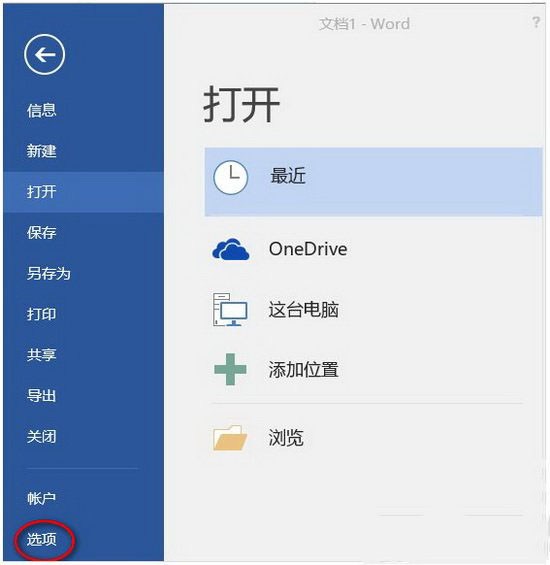
在word选项窗口中,点击左侧"高级"选项,在右侧窗格中可见"输入法控制处于活动状态"选项处于被选中状态,这时只需将选择框中的对勾取消掉,就可以解决输入法无法切换的问题了。
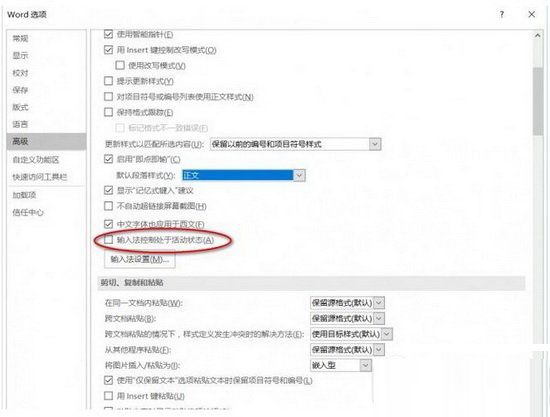
重新启动word后再行输入,一切恢复正常。
栏 目:office激活
本文标题:word中文输入不了怎么办 word中输入不了中文解决方法
本文地址:https://www.fushidao.cc/wangzhanyunying/17074.html
您可能感兴趣的文章
- 06-27word程序打不开怎么办
- 06-27word2010怎么制作和打印桌签?
- 06-27Word2010怎样设置主题颜色
- 06-27word怎样设置超链接图解
- 06-27word怎样设置文本域背景底色
- 06-27word标题格式怎样设置关联列表
- 06-27word按姓氏笔画如何排序
- 06-27Word文档怎样横向打印?横向打印方法介绍
- 06-27word文档奇偶页码怎样设置
- 06-27word如何设置图片环绕样式


阅读排行
推荐教程
- 11-30正版office2021永久激活密钥
- 11-25怎么激活office2019最新版?office 2019激活秘钥+激活工具推荐
- 11-22office怎么免费永久激活 office产品密钥永久激活码
- 11-25office2010 产品密钥 永久密钥最新分享
- 11-22Office2016激活密钥专业增强版(神Key)Office2016永久激活密钥[202
- 11-30全新 Office 2013 激活密钥 Office 2013 激活工具推荐
- 11-25正版 office 产品密钥 office 密钥 office2019 永久激活
- 11-22office2020破解版(附永久密钥) 免费完整版
- 11-302023 全新 office 2010 标准版/专业版密钥
- 03-262024最新最新office365激活密钥激活码永久有效






